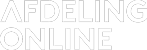Er zijn een heleboel online kanalen waar wij mee werken en die wij eventueel voor jou (gaan) beheren. Om toegang te krijgen tot die kanalen, zullen deze eerst gekoppeld moeten worden. Op deze pagina vind je hiervoor de uitleg. Mocht je er niet uitkomen, schroom dan niet om contact op te nemen met ons. We helpen je natuurlijk graag!

Hoe doe je dat?
Hieronder vind je de uitleg per kanaal.
- Amazon
- Channable
- Google Ads
- Google Analytics 4
- Mailchimp
- Google Data Studio
- Microsoft Ads
- Google Merchant Center
- Google Mijn Bedrijf
- Google Search Console
- Google Tag Manager
- LinkedIn Business Manager
- Microsoft Merchant Center
- Spotify
- YouTube
- Canva
- TikTok Business Center
Amazon
Let op: dat mag met het e-mailadres van contact@afdelingonline.nl
Vervolgens accepteren wij de uitnodiging en daarna kun je via dezelfde weg de juiste rechten toekennen.

Toegang Facebook/Meta Bedrijfsmanager
Willen jullie ons toegang geven tot de Facebook Bedrijfsmanager?
1. Ga naar Bedrijfsinstellingen.
2. Klik op Mensen.
3. Klik op Toevoegen.
4. Voer hier contact@afdelingonline.nl in.
5. Selecteer Beheerderstoegang om ons de juiste rechten te geven.
6. Klik op Volgende.
7. Selecteer hier de Facebookpagina en het advertentieaccount (graag aanmaken als die nog niet bestaat).
8. Klik op Uitnodigen. Is er nog geen Bedrijfsmanager, dan kun je die aanmaken en de pagina daaraan koppelen. Meer daarover lees je hier.
Ons Bedrijfsmanager-ID is: 761592287251792

Google Ads
Deze tool gebruiken wij om zoekcampagnes, bannercampagnes, videocampagnes, shopping-campagnes en app-campagnes op te maken.
Om ons toegang te geven ontvangen wij graag je Ads-ID. Weet je niet waar je die kan vinden? Deze link laat je zien waar je je id vindt.

Google Analytics 4
Deze tool gebruiken wij om jouw website te analyseren.
Let op: dat mag met het e-mailadres van contact@afdelingonline.nl

Mailchimp
Voor klanten zonder account
- Wil je ons het mailadres toesturen waarop een Mailchimp-account aangemaakt mag worden (idealiter een mailadres waar eventueel andere collega’s op kunnen aanhaken en die niet afhankelijk is van het in dienst zijn van een collega)? Wanneer we deze ontvangen, zullen we direct een account aanmaken op dat mailadres.
- Je ontvangt een verificatiemail op het mailadres. We vragen je om op de button in de mail te klikken.
Voor klanten met account
- Wanneer je in Mailchimp zit, klik rechtsboven naast de accountnaam op het pijltje en klik op ‘Account
- Klik op Settings en vervolgens op Details
- Zet de checkbox aan bij ‘I manage multiple accounts’ en klik op ‘Save’
- Nu wordt een ‘Clients’ menutab zichtbaar. Klik op de tab en klik op ‘Add a client’. Voeg hier contact@afdelingonline.nl toe en klik op ‘Send’.

Google Data Studio
Deze tool gebruiken wij om gegevens om te zetten in informatieve, volledig aanpasbare dashboards en rapporten die makkelijk leesbaar en deelbaar zijn.
Let op: dat mag met het e-mailadres van contact@afdelingonline.nl

Microsoft Ads
Om ons toegang te geven ontvangen wij graag je Microsoft Ads-account nummer. Een nummer van 8 tekens wat bestaat uit cijfers en letters.
Let op: dat mag met het e-mailadres van contact@afdelingonline.nl

Google Merchant Center
Deze tool gebruiken wij om jouw producten te tonen in Shopping-Ads campagnes.
Let op: dat mag met het e-mailadres van contact@afdelingonline.nl

Google Mijn Bedrijf
Deze tool gebruiken wij om te kunnen beheren hoe jouw bedrijf wordt weergegeven in Google-producten, zoals Google Maps en Zoeken.
Let op: dat mag met het e-mailadres van contact@afdelingonline.nl

Google Search Console
Deze tool gebruiken wij om de indexeringsstatus te kunnen controleren en de zichtbaarheid van jouw website te optimaliseren.
Let op: dat mag met het e-mailadres van contact@afdelingonline.nl

Google Tag Manager
Deze tool gebruiken wij om meetcodes en gerelateerde codefragmenten te maken die gezamenlijk bekend staan als tags op een website of mobiele applicatie.
Let op: dat mag met het e-mailadres van contact@afdelingonline.nl

Wij ontvangen graag het wachtwoord van je Instagram-account.

LinkedIn Business Manager
Willen jullie ons toegang geven tot de LinkedIn Business Manager?
Is er nog geen Business Manager, dan kun je deze aanmaken via Create Business Manager op deze pagina. Voeg vervolgens je advertentieaccount en je pagina toe aan je Business Manager.
1. Klik op Partners
2. Voeg het Business Manager ID van Afdeling Online in: 6957588006127947776 en klik op Add partner
3. Klik op Afdeling Online in Partners
4. Klik op Share Pages en selecteer de pagina(‘s) die je wil delen
5. Klik op Share ad accounts en selecteer de advertentieaccounts die je wil delen
That’s it!

Microsoft Merchant Center
Deze tool gebruiken wij om jouw producten te tonen in Shopping-Ads campagnes.
Let op: dat mag met het e-mailadres van contact@afdelingonline.nl

- Log in op je zakelijke Pinterest-account
- Klik op het pijltje-omlaag in de rechterbovenhoek van je scherm
- Selecteer Zakelijke toegang in het menu.
- Klik op Partners in het menu aan de linkerkant
- Klik op Partner toevoegen
- Vul ons bedrijfs-ID in: 1137792430767185261
- Selecteer Een partner toegang geven tot je account
- Klik op Advertentieaccounts toewijzen om machtigingen toe te wijzen aan de personen die je hebt toegevoegd, of klik op Misschien later als je dat later wilt doen
Je kunt partners ook als volgt toevoegen: klik in het menu links op Advertentieaccounts, selecteer een advertentieaccount en klik vervolgens op het tabblad Partners. Klik dan op Partners toewijzen.

Spotify
- Log in op Spotify met het account van je bedrijf (of maak een account aan).
- Ga naar https://adstudio.spotify.com/signup en maak hier je Ad Studio account aan.
- Eenmaal in het Dashboard klik je linksboven op de accountnaam en vervolgens op ‘Manage Ad Accounts’.
- Klik aan de rechterkant op het tandwieltje om naar Account settings te gaan.
- Vul hier de Business Information aan met het adres en BTW nummer.
- Daarna kun je in Account settings onderaan de creditcard koppelen.
- Ga terug naar ‘Your ad accounts’.
- Ga met je muis op de account naam staan, dan komt ‘Add member’ tevoorschijn.
- Voeg hier 6dv5g845xtkd95vdzfid047db toe als Admin.

X
Wij ontvangen graag het wachtwoord van je X-account (voorheen Twitter).

YouTube
Wij ontvangen graag het wachtwoord van je YouTube-account.

Canva
- Log in op Canva met het account van je bedrijf (of maak een account aan)
- Eenmaal ingelogd, klik rechtsboven op het tandwiel icoontje om naar je account instellingen te gaan
- Klik links in het menu op ‘mensen’
- Klik vervolgens op de paarse knop ‘mensen uitnodigen’
- Voeg ons e-mailadres contact@afdelingonline.nl toe

TikTok Business Center
-
- Open je Business Center.
- Navigeer in het linker menu naar ‘Partners’. Deze staat onder het kopje ‘Users’.
- Er opent zich een scherm met een roze knop, met daarin ‘Add partner’. Hier mag je op klikken.
- Klik vervolgens in de pop-up op. Hier mag je het Business Center ID van Afdeling Online ( ID: 7218889347355934721) toevoegen. Klik vervolgens op ‘Next’.
- Geef de juiste rechten:
- Advertiser accounts: Admin
- Catalogus: Admin
- Pixels: Admin
- Klik vervolgens verder. Afdeling Online is nu gekoppeld als partner!